室内图片由于色温的影响,图片会有点偏色,同时光线不好的话也容易偏暗。处理之前需要简单的较色,然后直接把图片中碍眼的部分模糊处理,这样画面就会柔美简洁很多,后期根据喜好润色,增加装饰等即可。
原图

最终效果

1、打开原图,提亮暗部,程度防止高亮过曝就行。

2、选择暗部,ctrl+alt+2选择高光后反选。

3、ctrl+j复制一层,图层模式改变滤色!继续提亮暗部。

4、盖印图层,并复制一层,盖印图层进行高斯模糊,目的去除照片周围嘈杂元素,使主题突出。

5、对复制的一层加蒙板,把照片周围用笔画擦出。

6、曲线提亮。

7、合并图层,并复制一层转LAB模式。
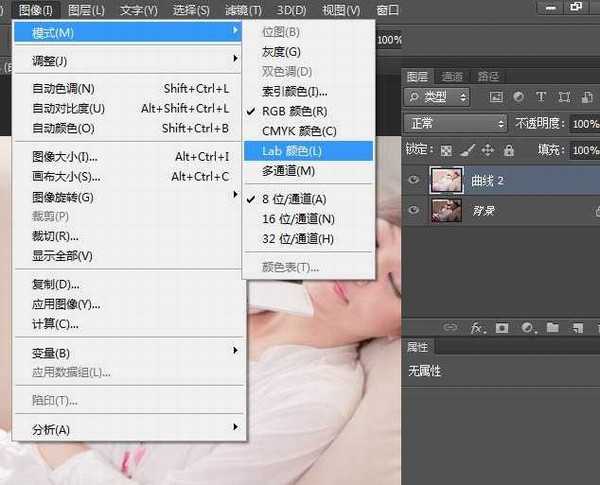
8、曲线,调整a,b通道,让照片有糖水片的感觉。

9、返回RGB模式,对人物进行修饰,液化,去皮肤杂点。

10、最后加上星光,完成。

最终效果:

原图

最终效果

1、打开原图,提亮暗部,程度防止高亮过曝就行。

2、选择暗部,ctrl+alt+2选择高光后反选。

3、ctrl+j复制一层,图层模式改变滤色!继续提亮暗部。

4、盖印图层,并复制一层,盖印图层进行高斯模糊,目的去除照片周围嘈杂元素,使主题突出。

5、对复制的一层加蒙板,把照片周围用笔画擦出。

6、曲线提亮。

7、合并图层,并复制一层转LAB模式。
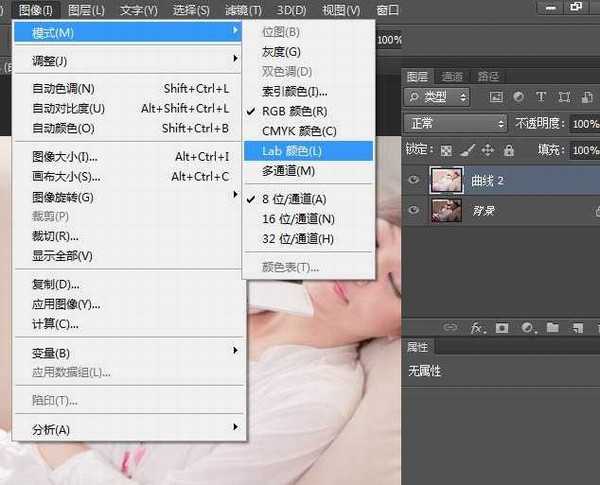
8、曲线,调整a,b通道,让照片有糖水片的感觉。

9、返回RGB模式,对人物进行修饰,液化,去皮肤杂点。

10、最后加上星光,完成。

最终效果:

标签:
淡青色,室内,偏暗,美女
免责声明:本站文章均来自网站采集或用户投稿,网站不提供任何软件下载或自行开发的软件!
如有用户或公司发现本站内容信息存在侵权行为,请邮件告知! 858582#qq.com
暂无“Photoshop为室内偏暗的美女打造出唯美的淡青色”评论...
RTX 5090要首发 性能要翻倍!三星展示GDDR7显存
三星在GTC上展示了专为下一代游戏GPU设计的GDDR7内存。
首次推出的GDDR7内存模块密度为16GB,每个模块容量为2GB。其速度预设为32 Gbps(PAM3),但也可以降至28 Gbps,以提高产量和初始阶段的整体性能和成本效益。
据三星表示,GDDR7内存的能效将提高20%,同时工作电压仅为1.1V,低于标准的1.2V。通过采用更新的封装材料和优化的电路设计,使得在高速运行时的发热量降低,GDDR7的热阻比GDDR6降低了70%。
更新动态
2025年04月19日
2025年04月19日
- 小骆驼-《草原狼2(蓝光CD)》[原抓WAV+CUE]
- 群星《欢迎来到我身边 电影原声专辑》[320K/MP3][105.02MB]
- 群星《欢迎来到我身边 电影原声专辑》[FLAC/分轨][480.9MB]
- 雷婷《梦里蓝天HQⅡ》 2023头版限量编号低速原抓[WAV+CUE][463M]
- 群星《2024好听新歌42》AI调整音效【WAV分轨】
- 王思雨-《思念陪着鸿雁飞》WAV
- 王思雨《喜马拉雅HQ》头版限量编号[WAV+CUE]
- 李健《无时无刻》[WAV+CUE][590M]
- 陈奕迅《酝酿》[WAV分轨][502M]
- 卓依婷《化蝶》2CD[WAV+CUE][1.1G]
- 群星《吉他王(黑胶CD)》[WAV+CUE]
- 齐秦《穿乐(穿越)》[WAV+CUE]
- 发烧珍品《数位CD音响测试-动向效果(九)》【WAV+CUE】
- 邝美云《邝美云精装歌集》[DSF][1.6G]
- 吕方《爱一回伤一回》[WAV+CUE][454M]
